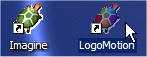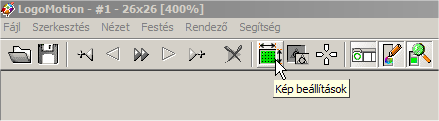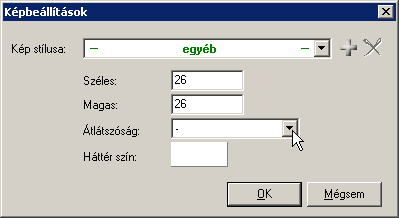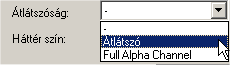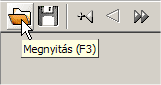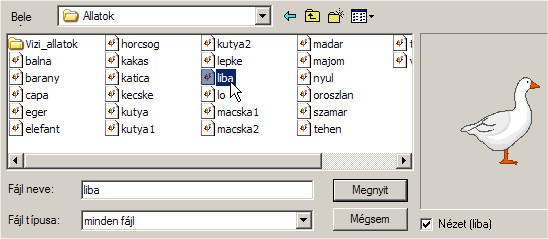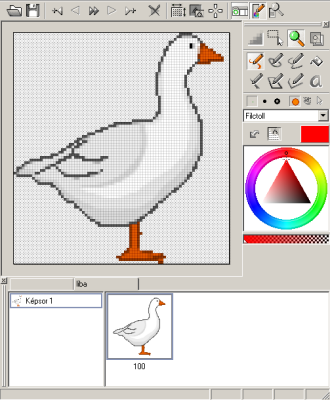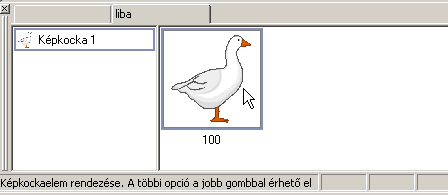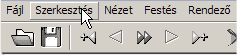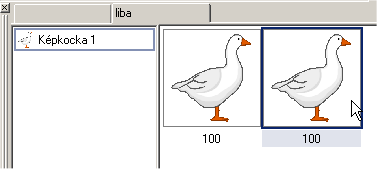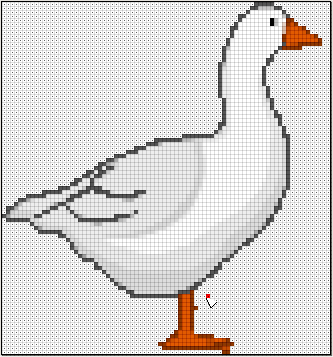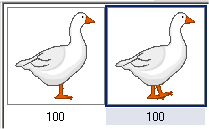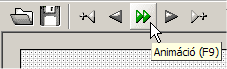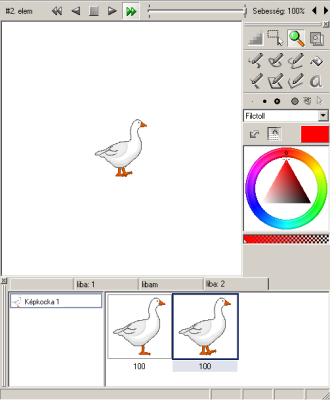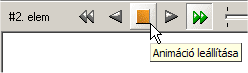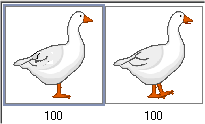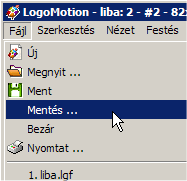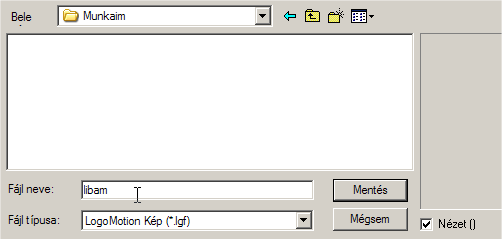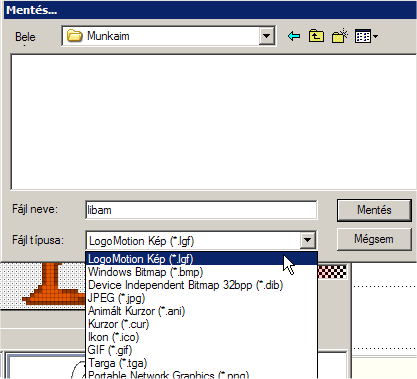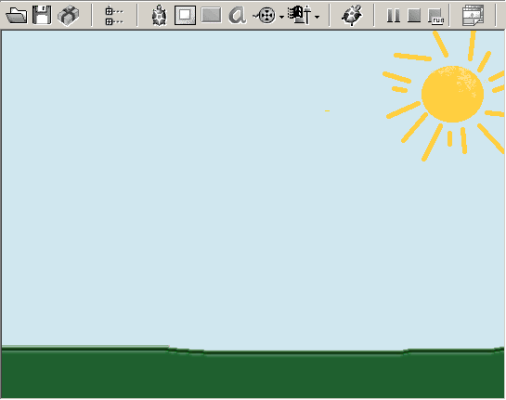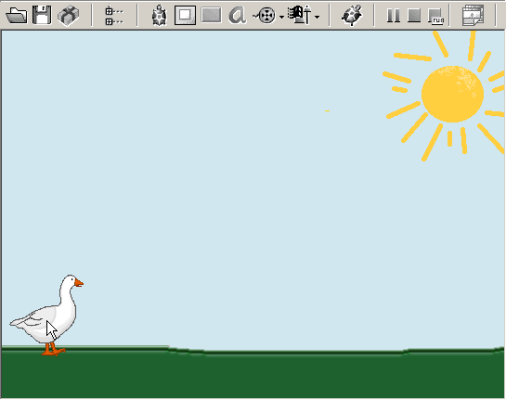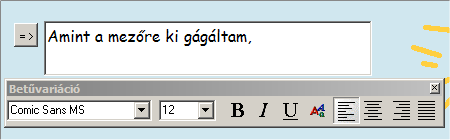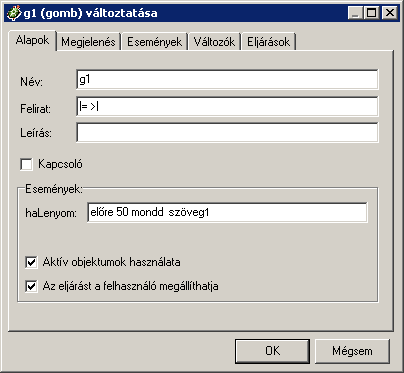Utasítások lépésről lépésre
|
Terv
Először tervezd meg a lépéseidet!
|
 |
Válaszd ki azt a verset,
amelyet multimédiás
változatban el szeretnél készíteni. Gondolkodj el rajta,
hogyan szeretnéd kifejezni a vers mondanivalóját.
Itt a vers saját szerzeményünk, amelyhez érdemes a liba gágogó sétáját
kihangsúlyozni. A legegyszerűbb módja az animációkészítésnek az,
ha egy állóképet
alakítunk át mozgóvá. Erre a célra a
liba.lgf nevű fájlt választottuk, és a
LogoMotion programot használtuk.
Ezután állítsd össze a projektet. Már tudod,
hogyan kell hátteret rajzolni, szövegdobozt készíteni, teknőcöt
létrehozni, és az alakját az animált libáéra változtatni. Azt is tudod,
hogyan kell gombot létrehozni, és olyan haLenyom eseményt
hozzárendelni, amely
a libának megmondja, hogyan sétáljon végig az úton, és
hogyan mondja fel a szövegdobozban lévő szöveget. |
|
|
|
1. lépés
A LogoMotion beállítása
|
 |
Indítsd el a LogoMotion-t.
Duplakattintás bal egérgombbal a
LogoMotion ikonra a Windows Asztalon.
Olvass el néhány alapvető segítséget a LogoMotion-nel kapcsolatban.
|
|
|
 |
Állítsd be úgy a LogoMotion-t, hogy átlátszó színeket
használjon. Ez azért szükséges, hogy a figurád hátterét átlátszóvá
tehesd
(színezd).
Kattints az eszköztár Kép beállítások gombjára.
|
|
|
 |
A következő felbukkanó menüt láthatod: Nézd
meg az Átlátszóság: melletti legördülő menüt.
Kattints mellette a kis, lefele mutató nyílra, hogy lásd a lehetőségeket.
|
|
|
 |
Rákattintással válaszd ki a Átlátszó
szót. |
|
|
 |
És most aktiváld ezt a
módosítást az OK
gombbal. |
|
|
 |
Keress egy
állóképet az Imagine-állományaid között.
Kattints az eszköztár Megnyitás gombjára. |
|
|
 |
Nézz bele az Allatok könyvtárba az
Imagine könyvtáron belül.
Duplakattints a liba.lgf fájlnévre,
ezzel kiválasztottad a liba-t.
Persze választhatsz más képet is, ha az jobban tetszik! |
|
|
|
3. lépés
Mozgás képkockájának beillesztése
|
Ahhoz, hogy a mozgást
a képkockákkal megjelenítsük, egynél több kockára van szükség – legalább kettőre.
Mindegyik kocka a libát fogja ábrázolni különböző pillanatokban, ahogy sétál.
Már van egy képkockád az álló libával. Kettőzd meg, és az egyik kockát
módosítsd, hogy a liba a lépésnek egy másik helyzetét
vegye fel.
|
6. lépés
Animáció beillesztése projektbe
|
Tervezzünk
valami jó
színhelyet az animált
libának!
|
Mi ezt rajzoltuk:
Használhatod az Imagine-ben az eszköztáron található Rajzoló
eszközöket,
vagy rajzolhatsz egy képet a LogoMotion-ben és betöltheted
háttérként.
Ha ehhez segítségre van szükséged, menj vissza,
és nézd meg a Rajzoló eszköz használatát,
valamint azt, hogyan kell
elmenteni és háttérként betölteni a képeket. |
|
|
 |
Változtasd meg a
teknőc alakját a libam-ra. Ne felejtsd
el, hogy a libam.lgf-et kell
keresned a
Munkaim könyvtárban!
Már tudod hogyan kell ezt megoldani. Itt láthatod az eredményt: |
|
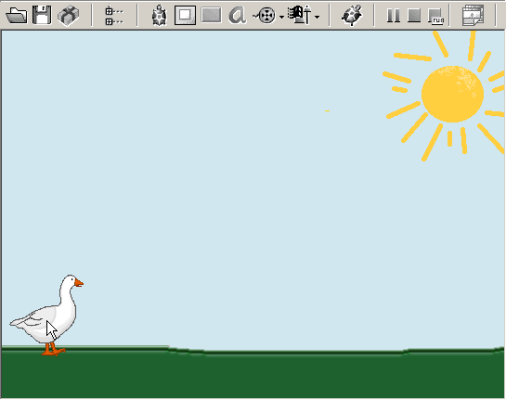 |
 |
Hozz létre egy szövegdobozt
minden egyes versszakhoz, és írd bele a szöveget. Igazítsd egymás alá
őket. Tedd átlátszóvá a szövegdobozod hátterét. Mindjárt
jobban néz ki. |
|
|
 |
Végül hozz létre egy gombot minden egyes
versszakhoz az oldalon => felirattal, a
haLenyom esemény pedig legyen:
előre 50
mondd szöveg1
Természetesen az egymást követő gombokhoz sorrendben
szöveg2, szöveg3,
szöveg4 és szöveg5
szövegdobozokat kell rendelned. |
|
|
 |
Íme, kész vagy a projekttel.
Ha a versszakokhoz kötött gombokra rákattintasz, a
liba elindul és elszavalja a versedet. És ezt lejátszhatod
újra és újra és újra...
De lejátszhatod a sorokat más sorrendben is, hogy a vers jelentéséhez igazodj. |
|
|
 |
Valóban azt érted el, amit elterveztél?
- Ha igen, akkor örülhetsz és haladhatsz előre;
-Ha viszont nem, akkor
mindenképpen vizsgáld meg hol történhetett a hiba vagy eltérés az eredeti
tervtől és annak lépéseitől.
|
|
|
|